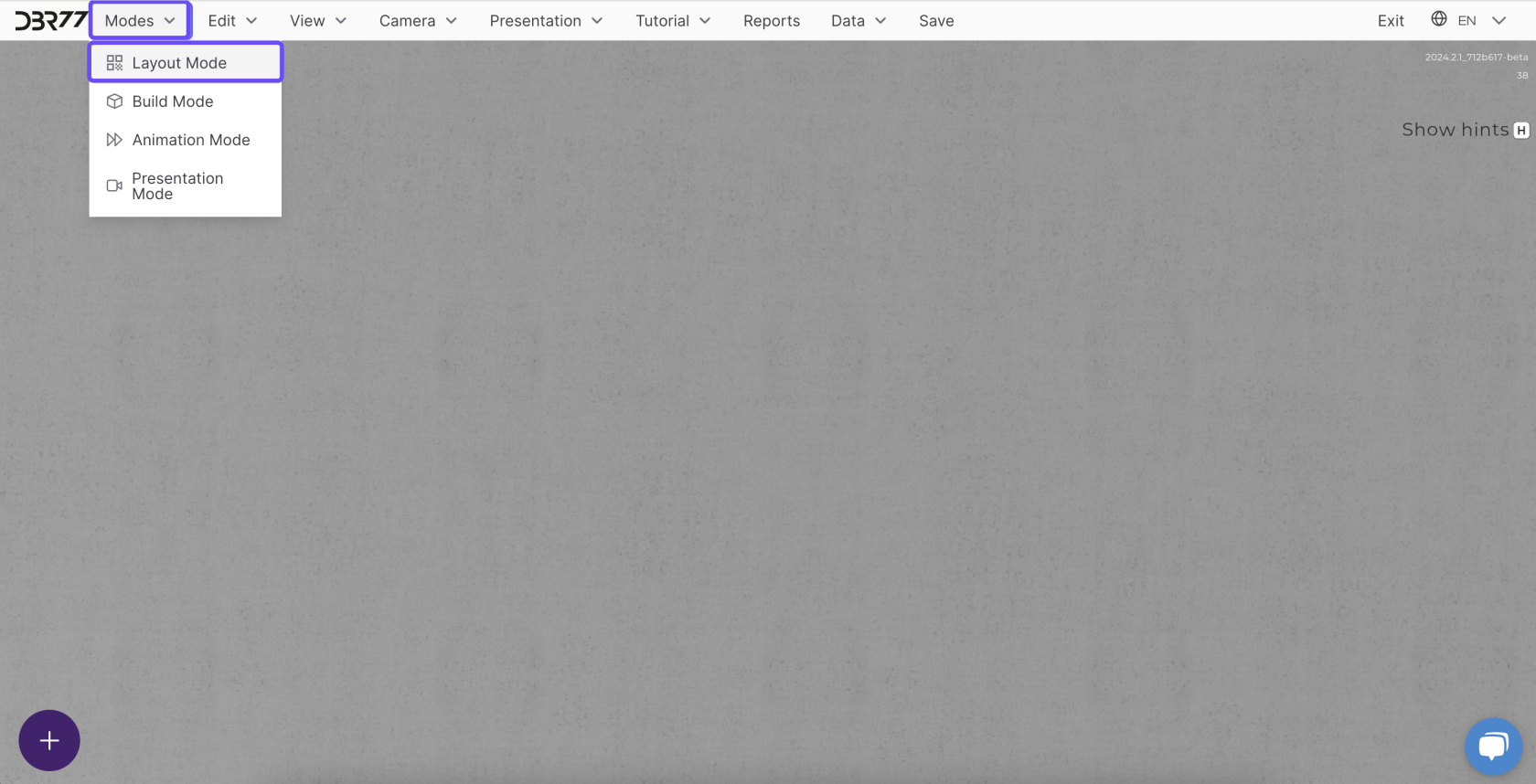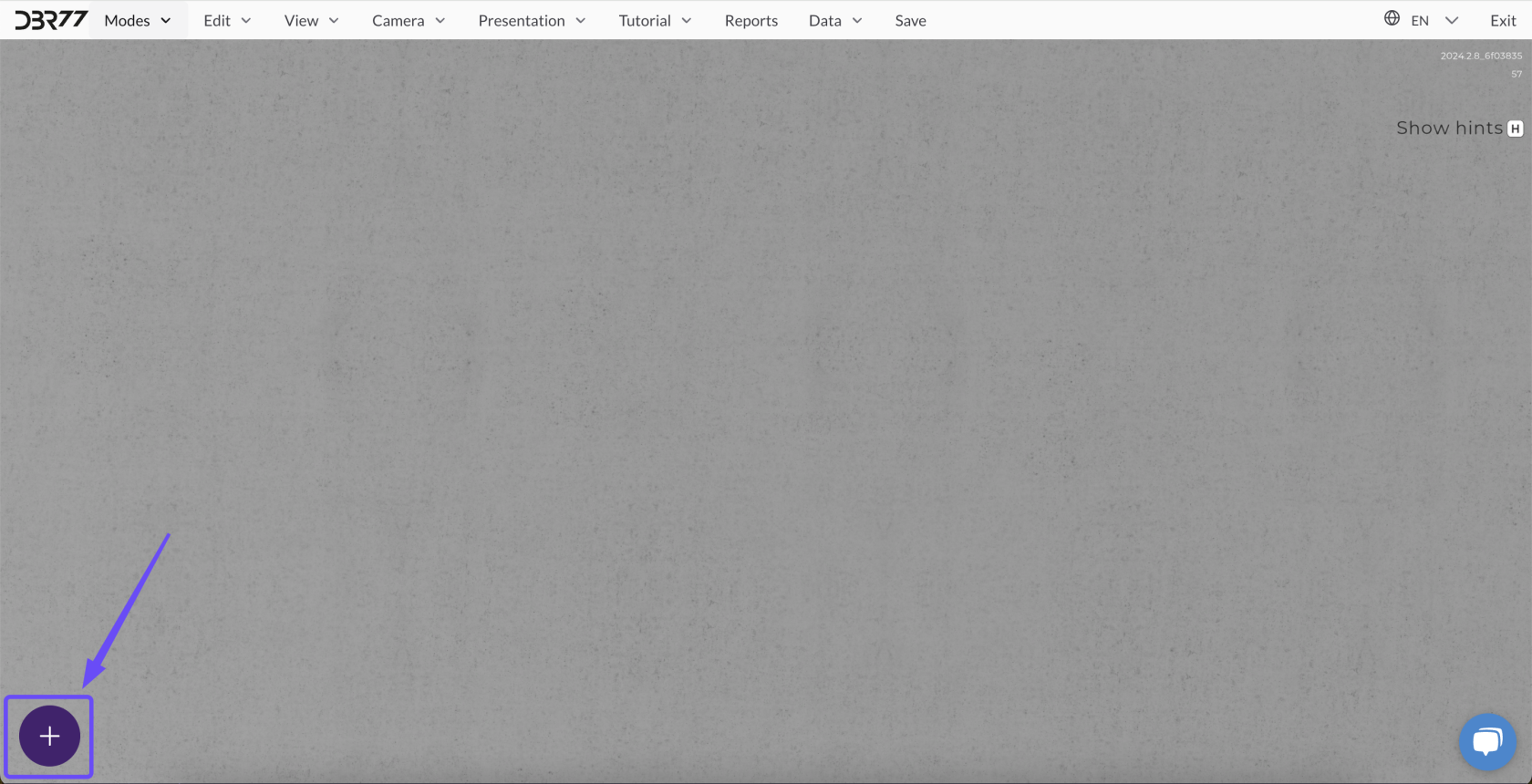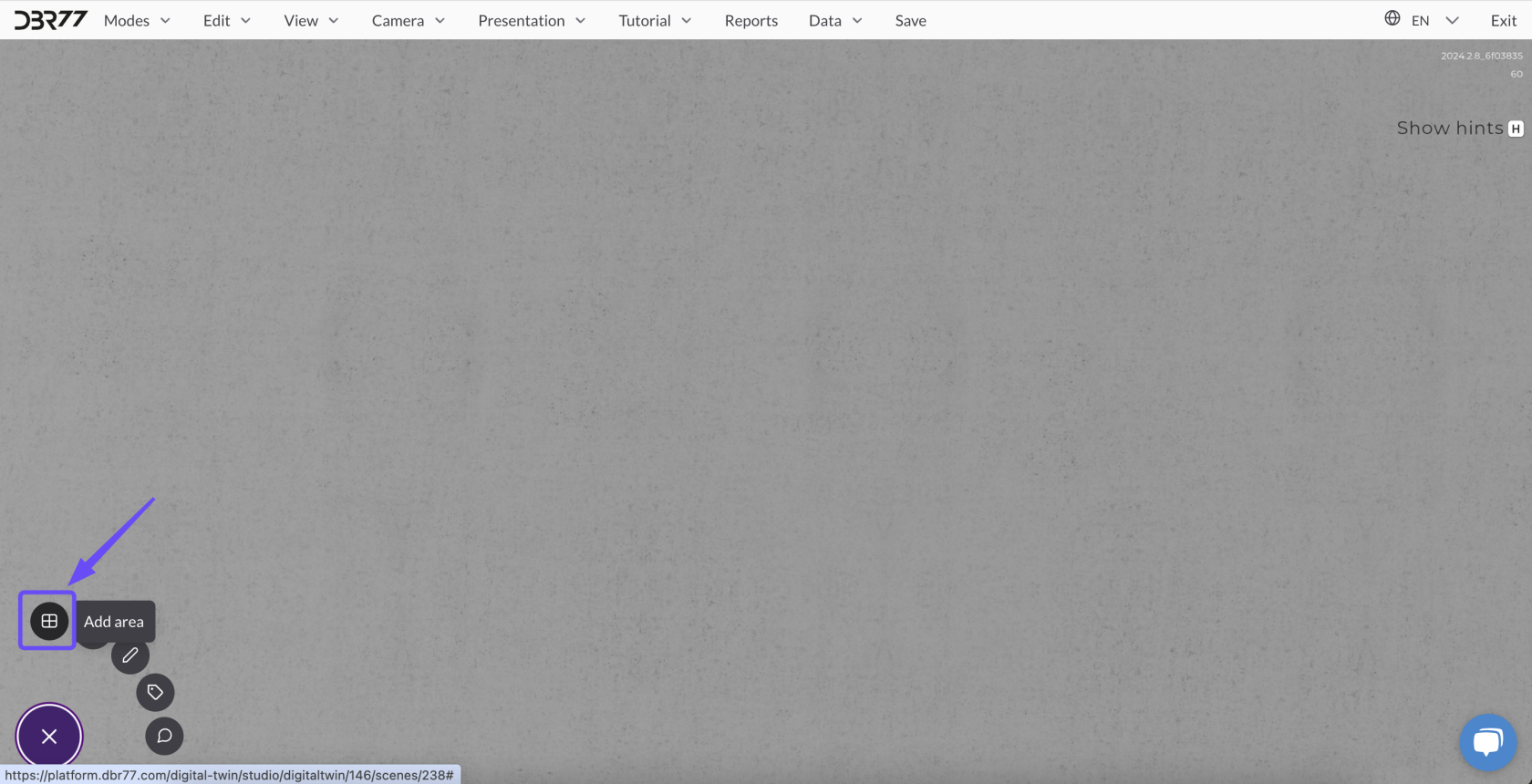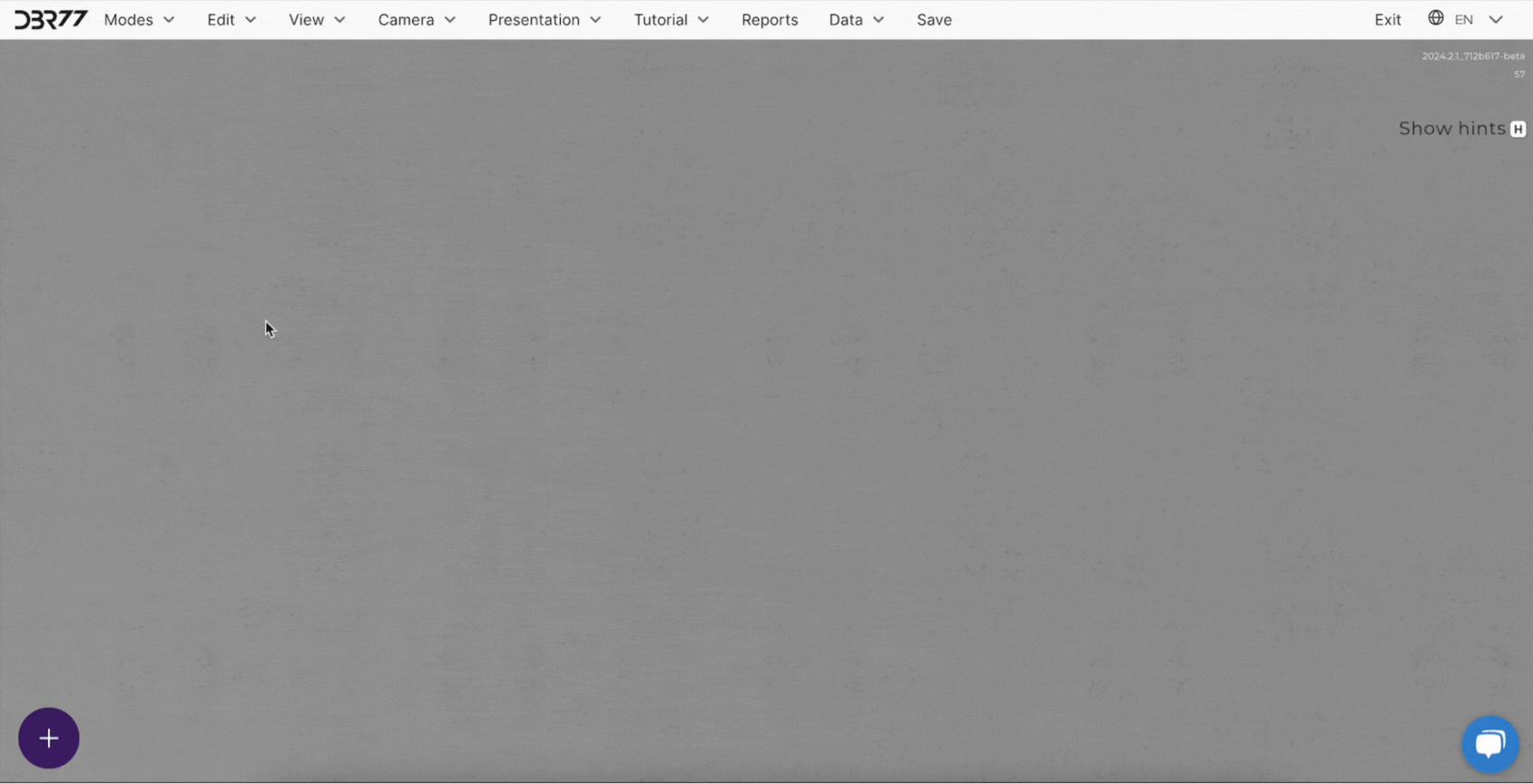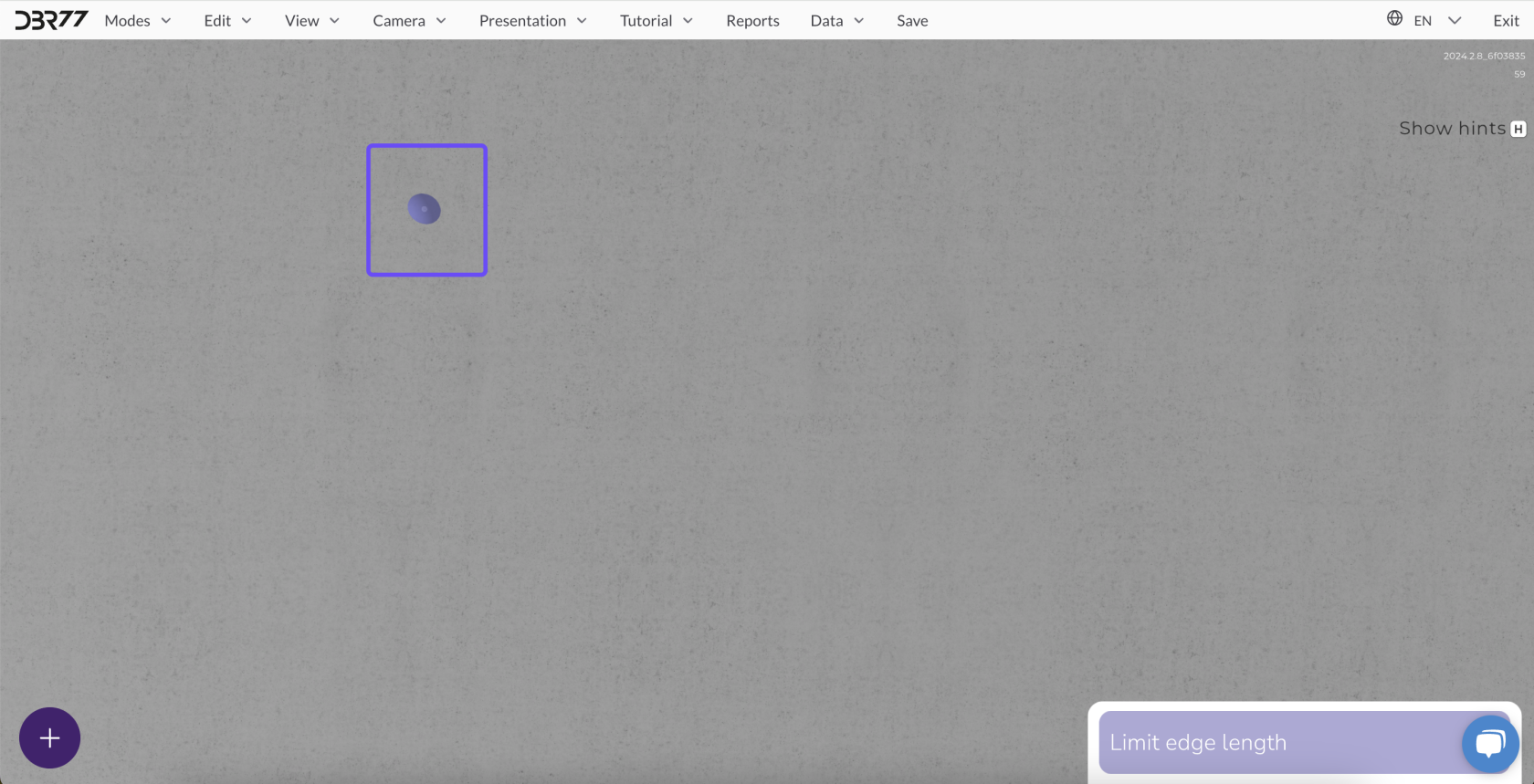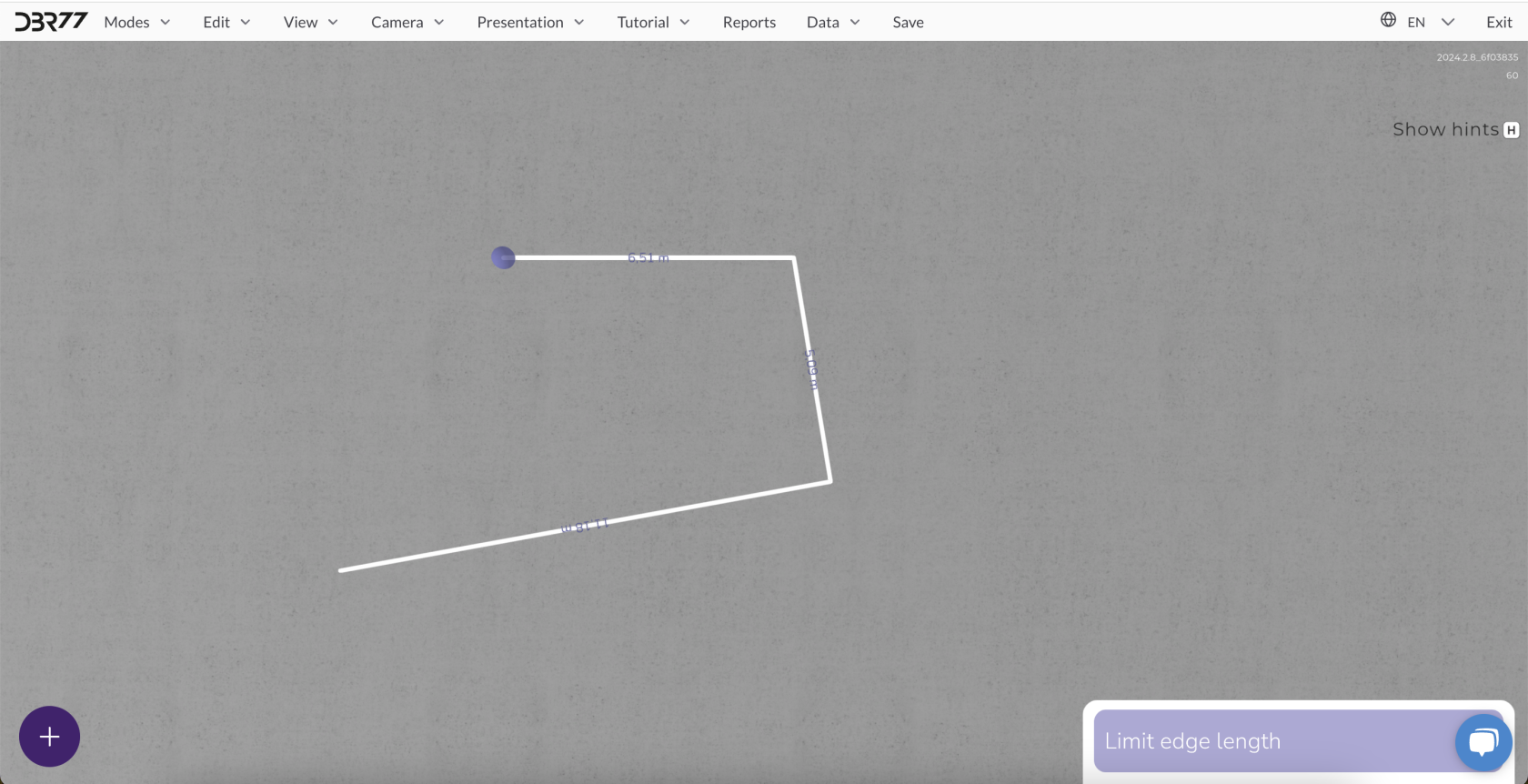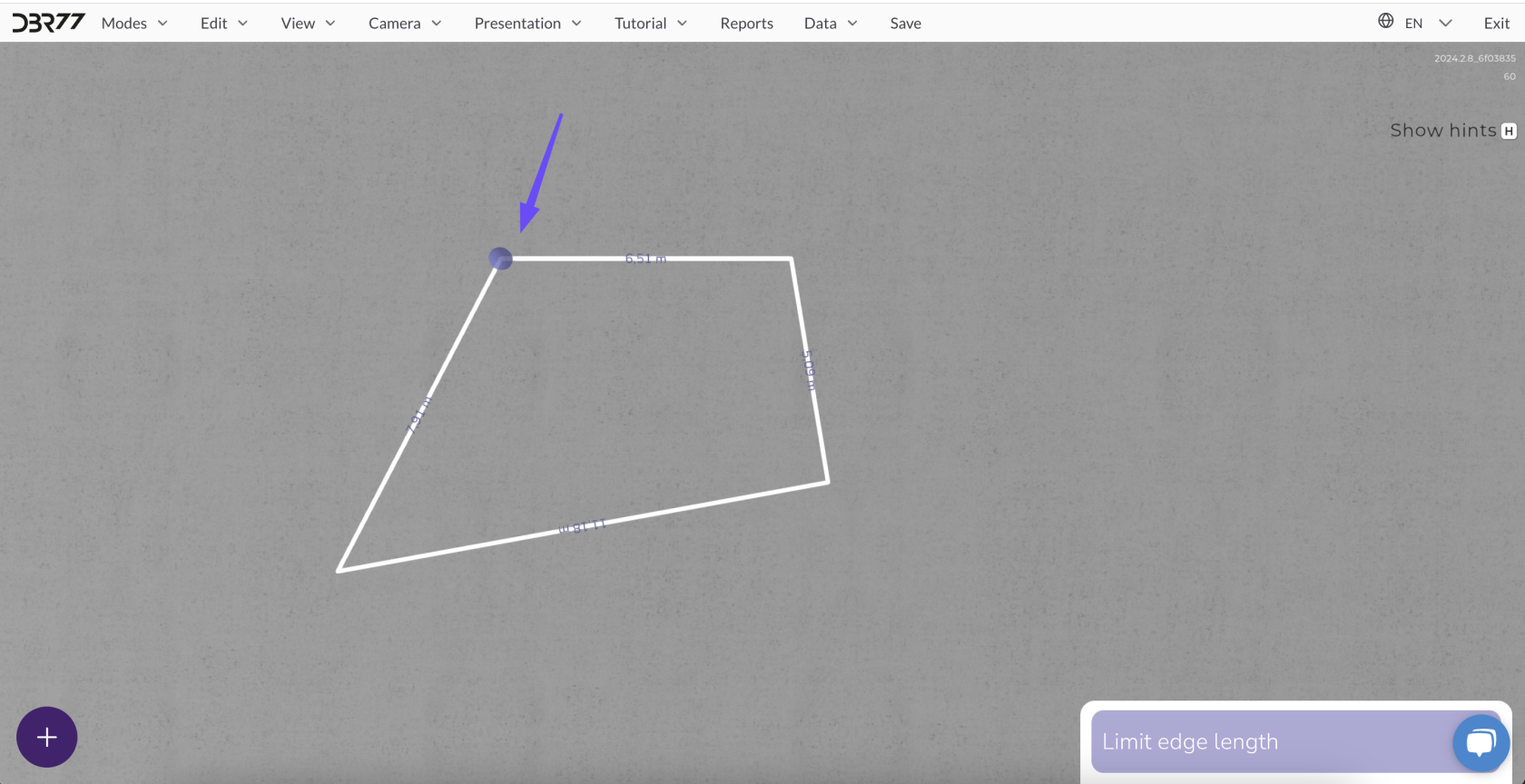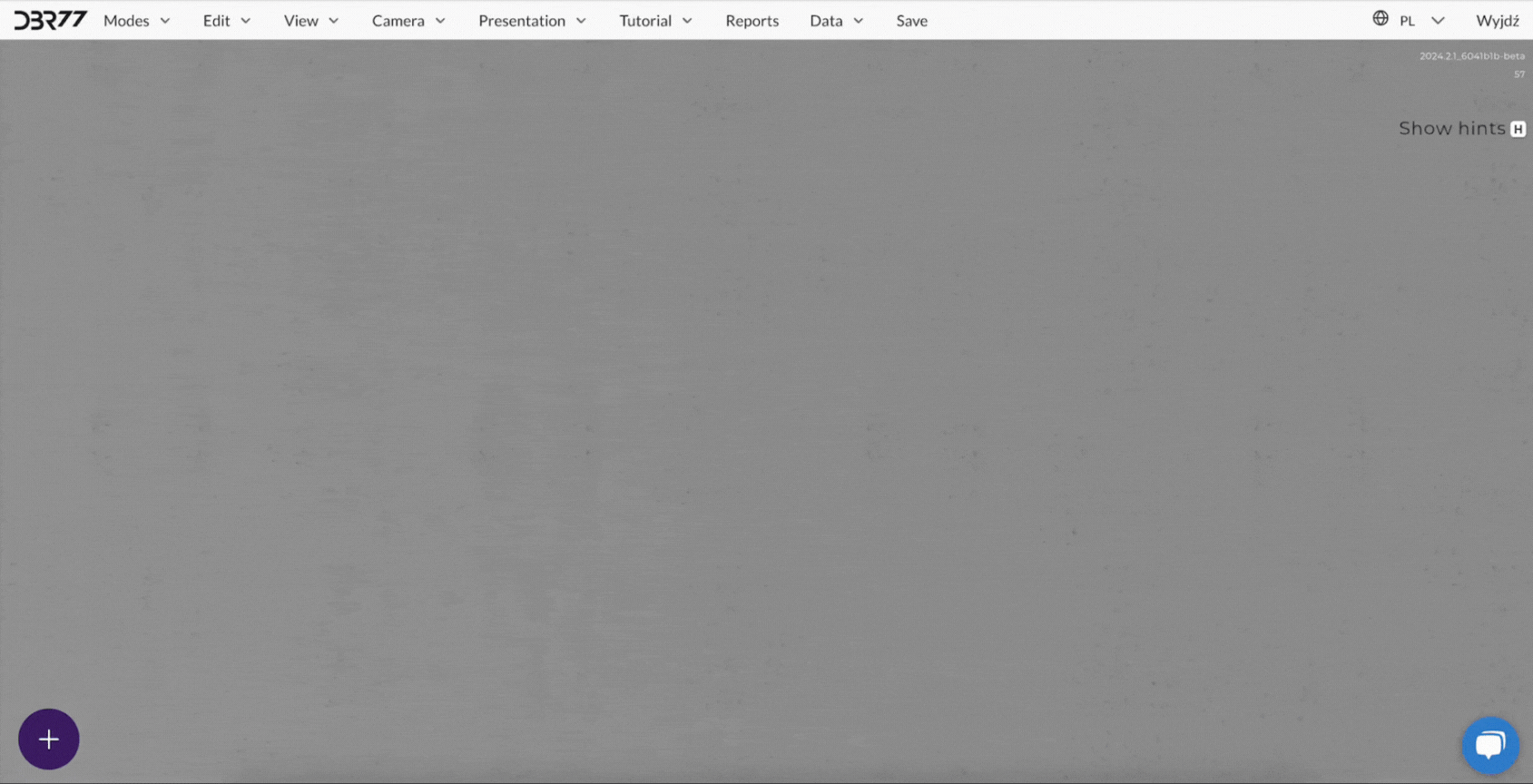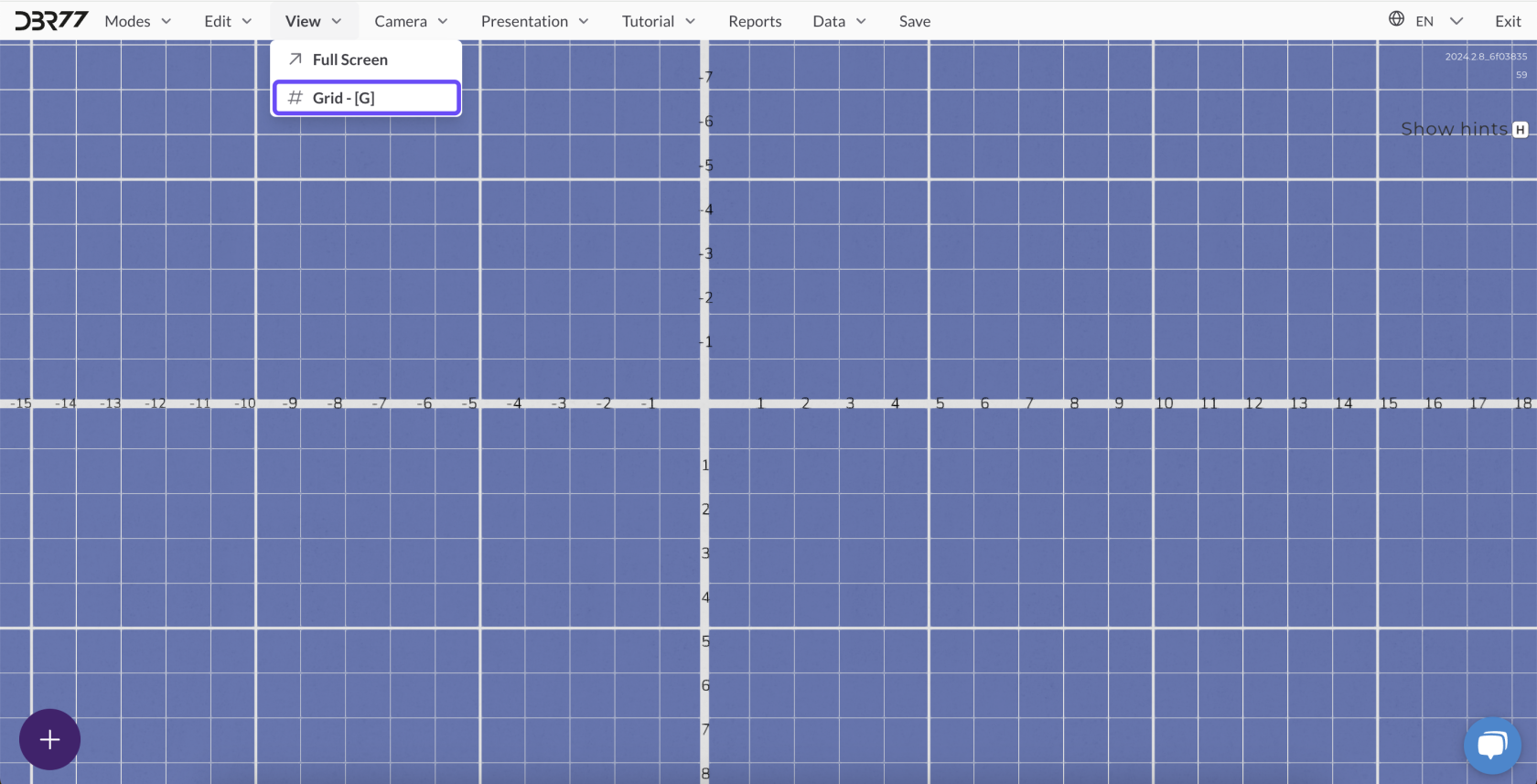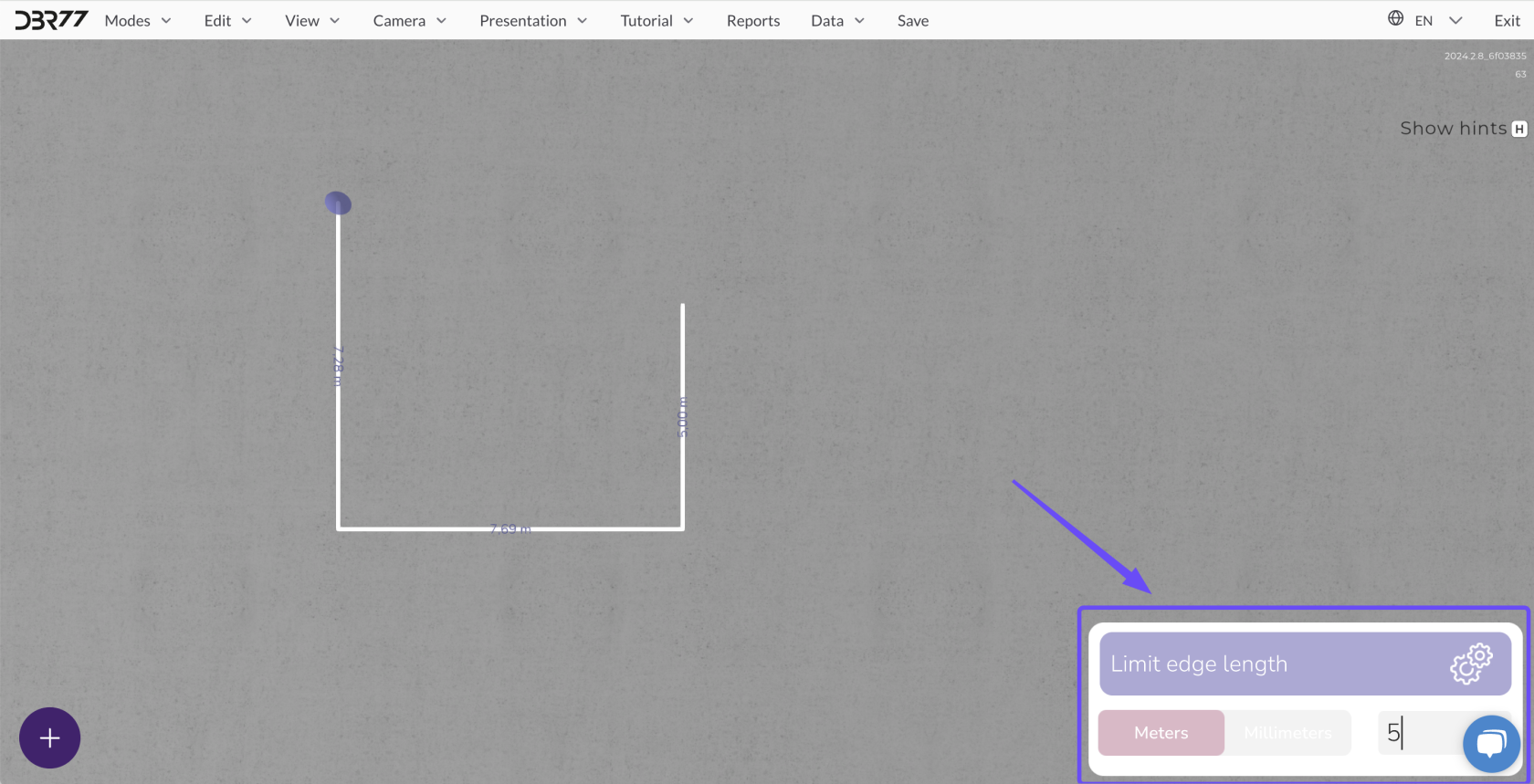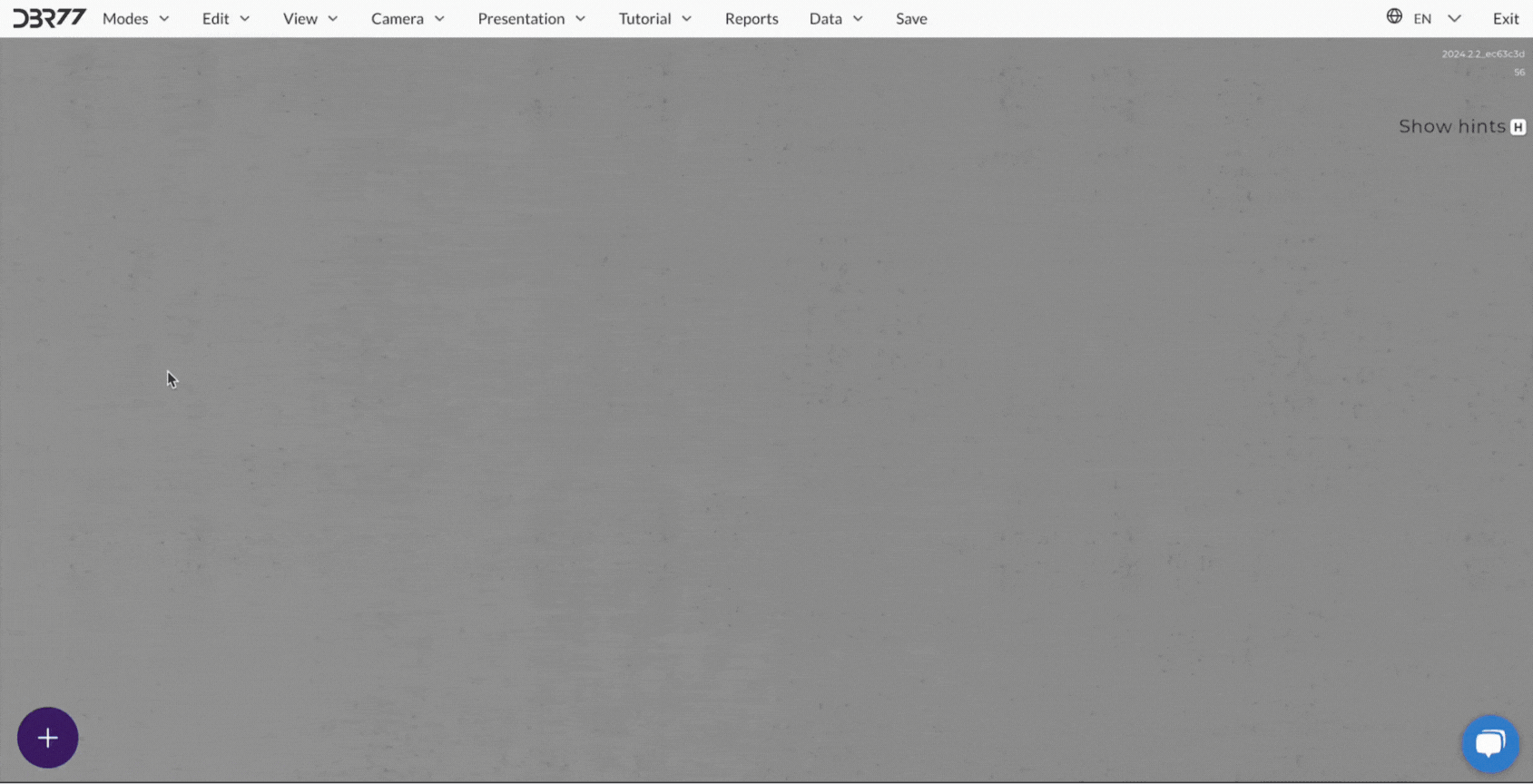Dodaj obszar
Dodawanie obszaru w trybie Layoutu Studio 3D jest kluczowym krokiem w projektowaniu przestrzeni produkcyjnej, magazynowej czy zakładu. A jak dodać nowy obszar i na co zwrócić uwagę?
Kroki Dodawania Obszaru
1. Przejście do Trybu Layoutu:
- Upewnij się, że jesteś w trybie Layoutu. Możesz to zrobić, wybierając tryb Layoutu z menu trybów.
2. Dodanie Nowego Obszaru:
- Kliknij na ikonę plusa (+) znajdującą się w lewym dolnym rogu ekranu.
- Wybierz opcję "Dodaj Obszar" z menu, które się pojawi.
3. Rysowanie Obszaru:
- Wybierz dowolny punkt na podłodze sceny, aby zaznaczyć pierwszy wierzchołek layoutu. Zrób to klikając lewym przyciskiem myszy.
- Kontynuuj rysowanie obszaru, klikając w kolejnych punktach, aby dodać kolejne wierzchołki. Każde kliknięcie dodaje nowy wierzchołek połączony linią z poprzednim.
- Ważne: Początek i koniec obszaru muszą być w tym samym miejscu, aby zamknąć obszar. Jeśli obszar nie jest zamknięty, Studio 3D nie pozwoli na zakończenie rysowania.
4. Użycie Siatki dla Precyzji:
- Aby umieścić wierzchołki rysowanego obszaru dokładnie na siatce, przytrzymaj lewy klawisz Shift podczas klikania. Spowoduje to wskazanie najbliższego punktu na siatce, co ułatwia precyzyjne rozmieszczenie wierzchołków.
5. Ograniczenie Długości Krawędzi:
- W prawym dolnym rogu ekranu pojawi się okno, w którym możesz ograniczyć długość krawędzi.
- Możesz wybrać jednostki długości (metry lub milimetry) i wpisać dokładną długość krawędzi, którą chcesz narysować. Krawędź zostanie zablokowana na podaną długość.
- Aby zmienić długość lub przestać definiować z góry jej długość, usuń wartość z okna lub zwinij okno.